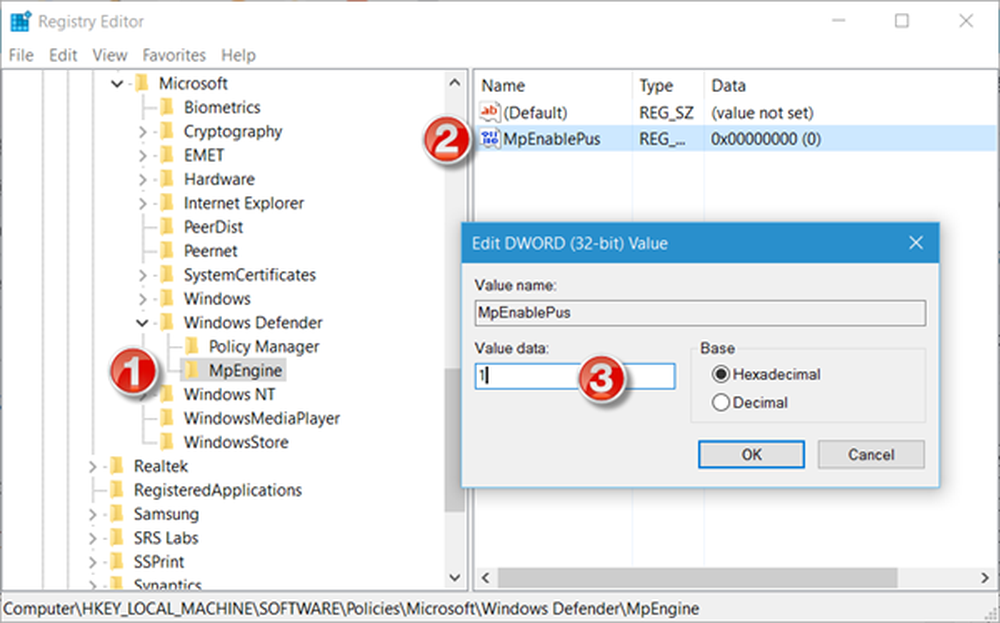Nachtlicht in Windows 10 ein- oder ausschalten

Sie können ein- oder ausschalten Nachtlicht im Windows 10 Creators Update v1703 über die Einstellungen. Jetzt können Sie hier auch die Helligkeit Ihres Computerbildschirms einstellen. Das Nachtlicht Bei dieser Funktion handelt es sich um eine Funktion wie F.lux oder SunsetScreen, mit der Benutzer den Bildschirm dimmen und die Anzeige im Laufe der Zeit automatisch wärmer machen können. Es reduziert das blaue Licht des Monitors und verwendet gelbliches Licht, um den Bildschirm wärmer wirken zu lassen. Sie können Night Night entweder manuell einschalten oder es mit den angegebenen Optionen einplanen. In diesem Beitrag erfahren Sie, wie Sie Night Light in Windows 10 aktivieren und aktivieren.
Schalten Sie das Nachtlicht in Windows 10 ein
Um Night Light in Windows zu aktivieren, müssen Sie das Einstellungsfenster öffnen. Wenn Sie nicht wissen, wie Sie das öffnen, können Sie die Win + I-Tasten gleichzeitig drücken. Alternativ finden Sie die Option Einstellungen im Menü Win + X.
Gehen Sie nach dem Öffnen des Einstellungsfelds zu System> Anzeige. Auf der rechten Seite sehen Sie eine Option namens Nachtlicht unter Helligkeit und Farbe die Einstellungen.

Bevor Sie den Schalter umschalten, klicken Sie auf Nachtlichteinstellungen um es richtig und entsprechend Ihren Anforderungen einzurichten. Auf dem nächsten Bildschirm finden Sie eine Leiste, mit der Benutzer die Farbtemperaturstufe auswählen können.
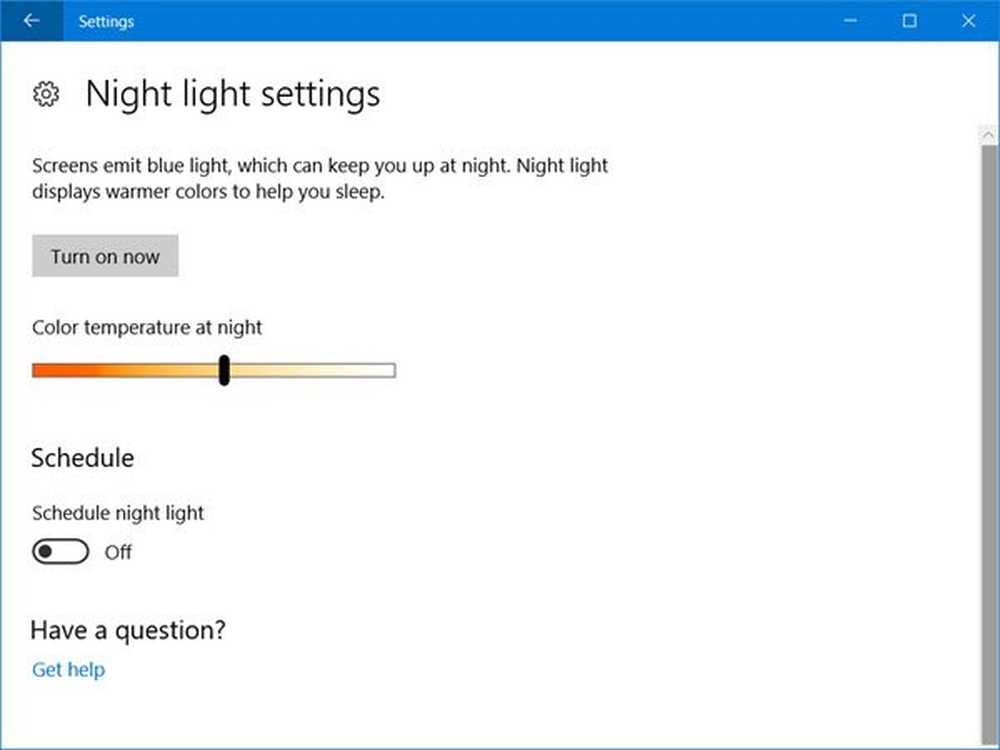
Wenn Sie den Balken nach links verschieben, wird der Bildschirm wärmer. Wählen Sie mit diesem Balken eine Farbtemperaturstufe aus.
Als Nächstes können Sie einen Zeitplan festlegen, der folgen soll. Wenn Sie es nicht manuell ein- oder ausschalten möchten, sondern das Nachtlicht automatisch aktivieren möchten, können Sie diese Option verwenden. Um "Zeitplan" zu aktivieren, schalten Sie die entsprechende Schaltfläche um Nachtlicht planen unter Zeitplan Möglichkeit. Nun sehen Sie zwei verschiedene Optionen, d. H. Sonnenuntergang bis Sonnenaufgang und Stunden einstellen.
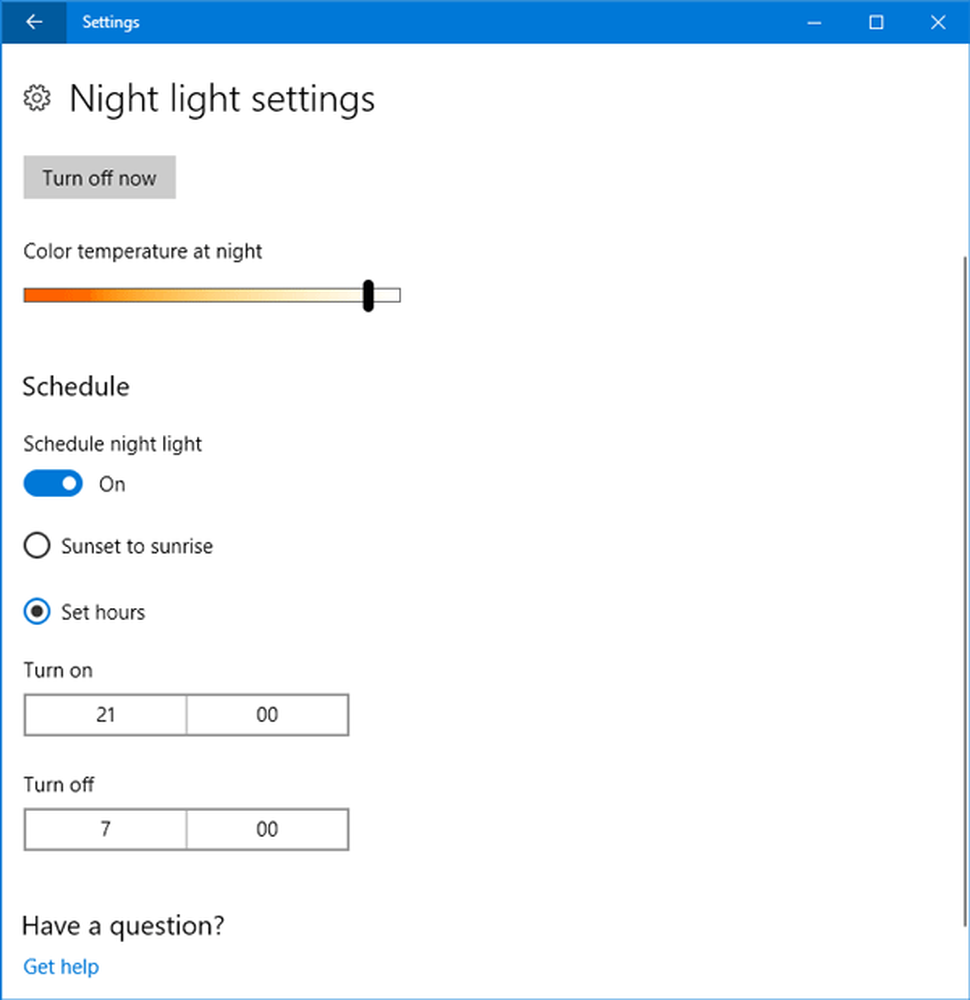
Wenn Sie Nachtlicht von Sonnenuntergang bis Sonnenaufgang verwenden möchten, können Sie sich für die erste Option entscheiden. Andernfalls klicken Sie auf Auswählen Stunden einstellen und geben Sie die gewünschten Zeiten ein. Stellen Sie außerdem sicher, dass Ihre Uhrzeit richtig eingestellt ist.
Zum Schluß die Mach es jetzt an Taste. Alternativ können Sie zurückgehen und die Option umschalten Nachtlicht Taste zum Aktivieren.
Wenn Sie das Nachtlicht in Windows 10 während der aktiven Stunden ausschalten möchten, wechseln Sie zum gleichen Ort der Anzeigeeinstellungen und schalten Sie die Nachtlicht-Taste erneut um, um es zu deaktivieren.
Ich hoffe, Sie finden diese Funktion nützlich, um die Augenbelastung zu beseitigen.